Wie verwalte ich Zugriffsrechte auf Ordner im Team?
Was ist die Zugriffsrechteverwaltung auf Ordner im Team?
Mit der Verwaltung der Zugriffsrechte auf Ordner können Sie firmenintern die Sichtbarkeit und die Zugriffsrechte der Ordner für sich und Ihre Teammitglieder in der Computer-Liste einstellen.
Dafür ist es notwendig, dass alle Teammitglieder über einen pcvisit Account (bestehend aus E-Mail-Adresse und Passwort) verfügen. Nur dann ist es möglich, Zugriffsrechte auf Ordner für einzelne Teammitglieder vorzunehmen.
Wo finde ich die Zugriffsrechteverwaltung für Ordner im Team?
Die entsprechenden Einstellungen erreichen Sie entweder über das installierte Supporter-Modul oder die Web App im Browser.
Supporter-Modul:
Wählen Sie im Kontextmenü eines Ordner in der Computer-Liste den Punkt "Order verwalten" aus.
Es öffnet sich ein Fenster. Hier können Sie die Zugriffsrechte über den Reiter "Zugriffsrechte für Order" einstellen.
Web App
Wählen Sie über das 3-Punkte-Menü eines Ordners in der Ressourcen-Liste den Punkt "Bearbeiten" aus.
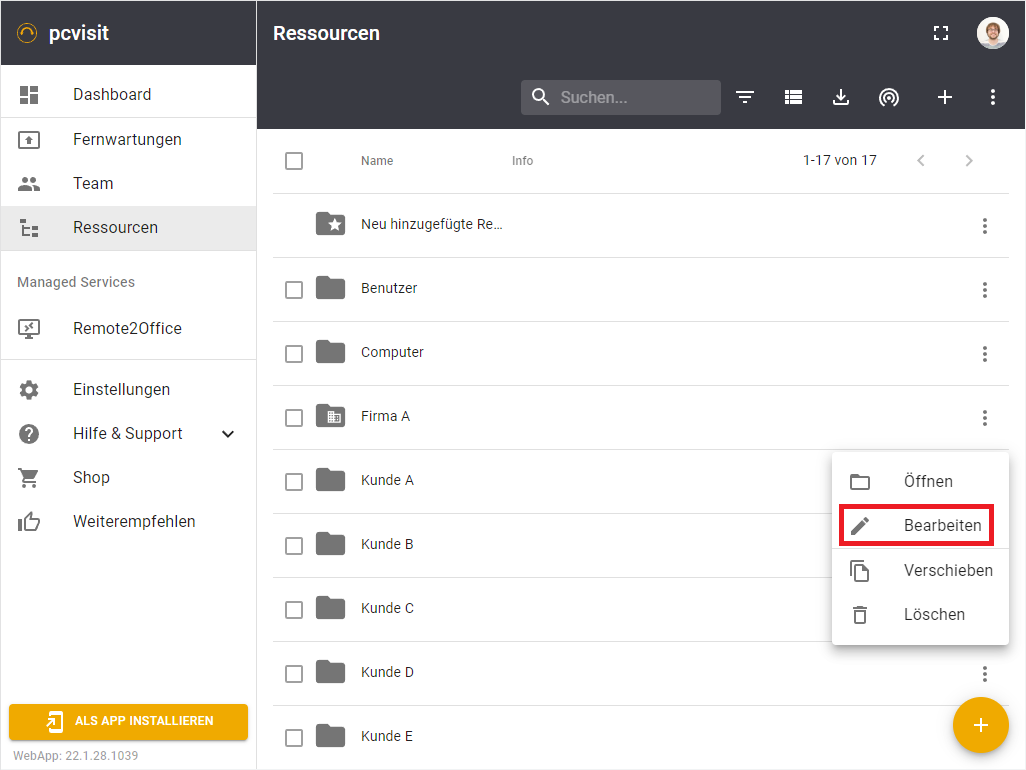
Es öffnet sich ein Fenster. Scrollen Sie hier bis zum Eintrag "Zugriffsrechte":
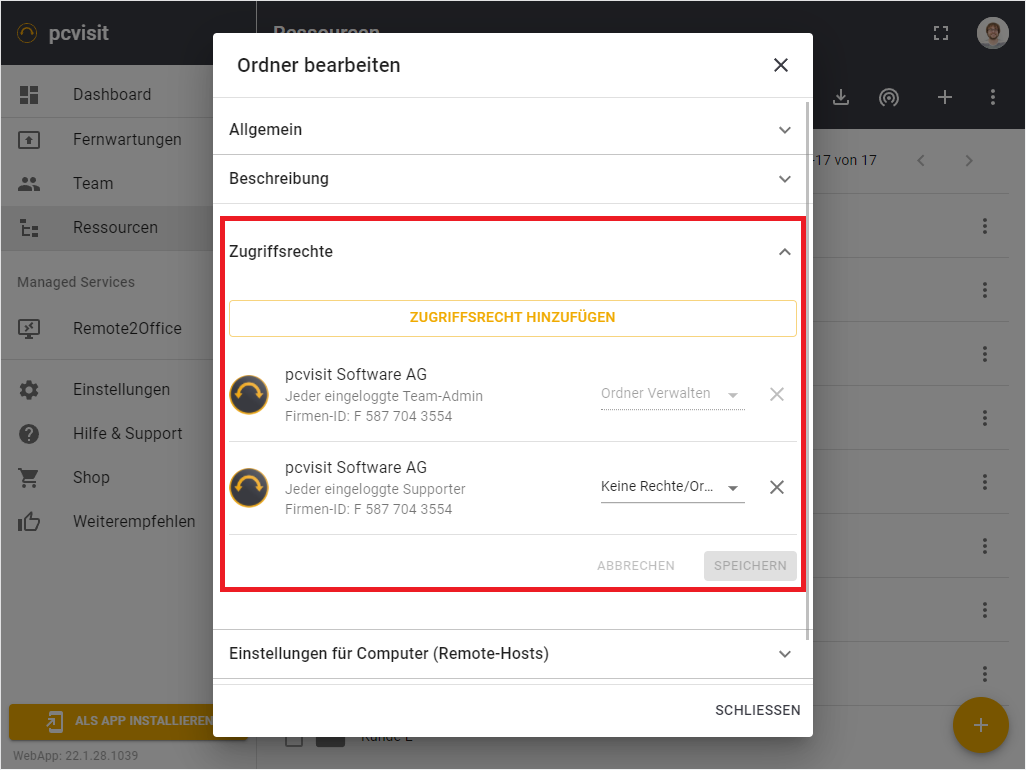
Für wen lassen sich die Zugriffsrechte festlegen?
Es lassen sich für folgende 3 Arten von Benutzern die Zugriffsrechte vergeben:
Gruppe "Jeder eingeloggte Team-Admin": Diese Gruppe umfasst alle Supporter mit einem pcvisit Account, welche die Rolle "Team-Admin" haben.
Gruppe "Jeder eingeloggte Supporter und lokale Admin": Diese Gruppe umfasst alle Supporter mit einem pcvisit Account, welche die Rolle "Supporter" haben und zusätzlich alle Supporter welche noch den Lizenzschlüssel im Einsatz haben.
Einzelperson: Zusätzlich zu den beiden Gruppen kann für jeden pcvisit Account ein individuelle Stufe der Zugriffsrechte vergeben werden.
Hinweis
Einzelrecht gilt vor Gruppenrecht. D.h. Für eine Einzelperson ist eine Aktion nicht erlaubt, für die Gruppe ist diese Aktion aber erlaubt → Dann ist die Aktion für die Einzelperson nicht erlaubt.
Welche Stufen der Zugriffsrechte gibt es?
Es gibt folgende 5 Stufen für die Zugriffsrechte mit folgenden Rechten:
Stufe "Ordner unsichtbar" | Stufe "Darf Ordner sehen" | Stufe "Darf Inhalt hinzufügen" | Stufe "Darf Inhalte löschen" | Stufe "Darf alles verwalten" | |
|---|---|---|---|---|---|
Ordner ist für Supporter sichtbar |
|
|
|
|
|
Supporter darf Inhalte hinzufügen:
|
|
|
|
|
|
Supporter darf Inhalte löschen:
|
|
|
|
|
|
Supporter darf den Ordner verwalten:
|
|
|
|
|
|
.
Hinweis
Ist für einen Benutzer oder eine Gruppe ein Zugriffsrecht nicht gesetzt (kein Eintrag in der Zugriffsliste), dann hat dieser Benutzer / Gruppe keine Rechte (entspricht der Stufe "Ordner unsichtbar").
Welche Standard Zugriffsrechte werden beim erstellen eines Ordners gesetzt?
Beim erstellen eines Ordners werden immer folgende Standard-Rechte vergeben:
Gruppe "Team-Admin": Darf alles verwalten
Gruppe "Supporter": Ordner unsichtbar
Ersteller des Ordners: Darf alles verwalten
Diese Zugriffsrechte können nachträglich von einem Team-Admin oder dem Ersteller des Ordners geändert werden.
Wie verhalten sich Zugriffsrechte von Ordnern und Unterordnern zueinander?
Die Zugriffsrechte vererben sich nicht. Das heißt:
Beim erstellen eines Unterordners in einem Ordner erhält der Unterordner die Standard-Rechte und nicht die Rechte des übergeordneten Ordners.
Beim ändern der Rechte eines Ordners verändern sich nicht die Rechte für die darin enthaltenen Unterordner.
Die Zugriffsrechte in Unterordnern sind abhängig von den Zugriffsrechten in übergeordneten Ordnern. Verbietet ein übergeordneter Ordner ein Aktion, die der Unterordner erlaubt, so ist die Aktion sowohl im Ordner als auch im Unterordner verboten.
Beispiel: Im Ordner ist für einen Benutzer das Recht "Ordner unsichtbar" eingestellt. Im Unterordner ist für den Benutzer "Ordner sichtbar" eingestellt. Dann sieht der Benutzer weder den Ordner noch den Unterordner.
Wie kann ich die Zugriffsrechte für Ordner ändern?
Bereits bestehende Zugriffsrechte für die Ordner lassen sich auch nachträglich noch in der Computer-Liste anpassen.
Verändern Sie über die Auswahlbox schnell und einfach die jeweiligen Rechte. Die Schließen-Schaltfläche (Kreuz) am Ende einer Zeile entfernt auf Nachfrage den Eintrag aus der Liste.
Die Liste ist nach Firmenname und Supporter-Name sortiert.
Achtung:
Sämtliche in der Zugriffsliste vorgenommene Änderungen wirken sich sofort auf den jeweiligen Ordner aus. Auch wenn der Einstellungsdialog mit der Schließen-Schaltfläche (Kreuz) beendet wird, sind die getroffenen Einstellungen dennoch wirksam.
